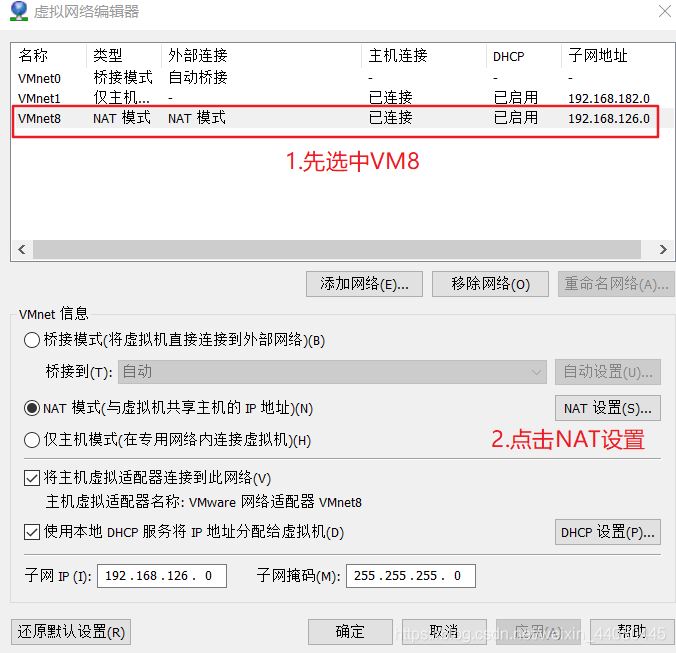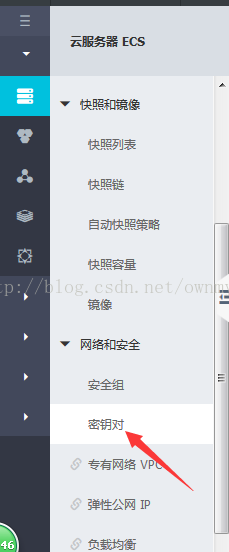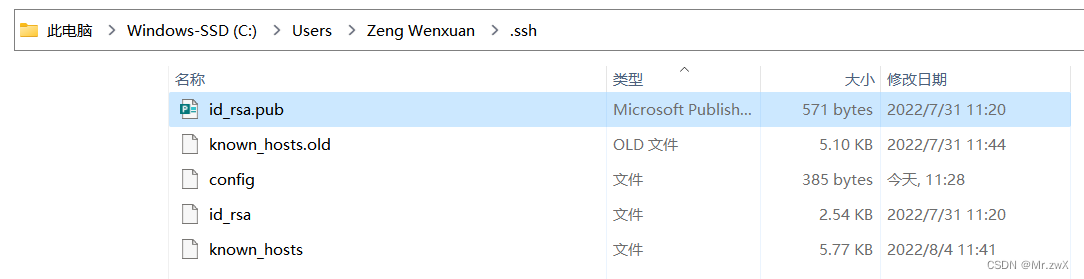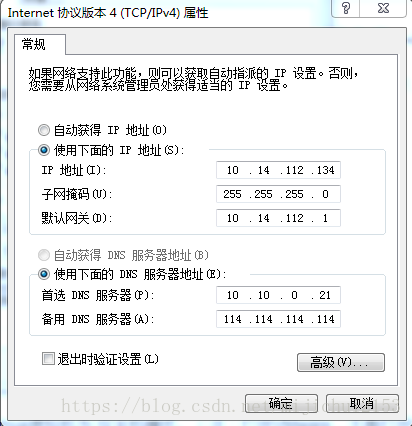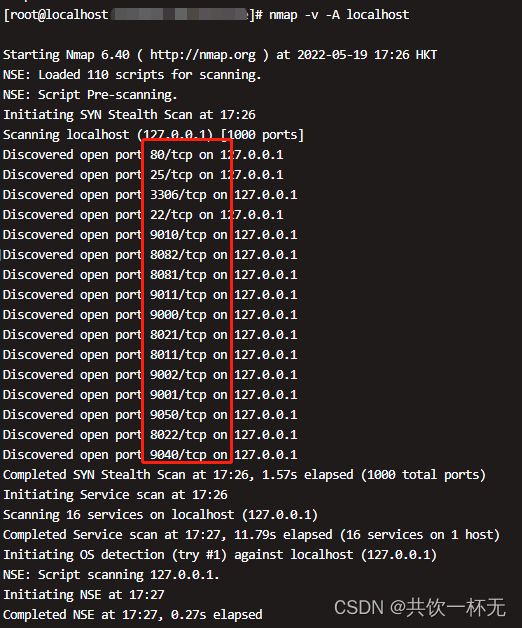「无脑指南」如何在Linux系统中配置打印服务器? (linux配置打印服务器)
在企业环境中,打印服务是不可或缺的一项功能。为了方便、快速地管理打印服务,打印服务器应运而生。Linux系统作为一款稳定、安全、免费的操作系统,也提供了丰富的打印服务管理工具。不过,对于初次使用Linux系统的新手而言,如何在Linux系统中配置打印服务器还是一个难题。本文将带你一步步了解如何在Linux系统中进行打印服务器的配置。
之一步:安装驱动程序
在进行打印服务的配置前,我们需要在Linux系统中安装打印机驱动程序。Linux系统内置了一些常见打印机厂商的驱动程序,如果你的打印机品牌被内置在系统中,那么你可以直接跳过本步骤。如果你的打印机没有被内置在系统中,你需要从厂商网站上下载对应的驱动程序。注意:下载的驱动必须是Linux版本的。
第二步:打开CUPS管理员界面
CUPS是一款免费、开源且功能强大的打印服务器软件。在Linux系统中,CUPS管理员界面位于http://localhost:631。因此,我们需要在浏览器中输入该地址,进入CUPS管理员界面。
第三步:管理打印机
在CUPS管理员界面中,我们可以管理打印机、打印队列、打印作业等。我们需要点击Add Printer按钮,向系统添加一个新的打印机。在Add Printer界面中,你需要填写以下信息:
1.选择打印机的连接方式(USB、网络、无线等)
2.输入打印机制造商、型号和描述信息
3.输入打印机的名称
4.选择所使用的驱动程序
完成以上配置后,你需要点击Continue按钮,并且对打印机进行一些其他的设置。例如,你可以选择打印机的默认设置(打印质量、纸张大小等)、设置打印账号和密码、设置打印器捆绑的软件等。
第四步:管理打印队列
在CUPS管理员界面中,我们可以管理打印队列。在打印队列中,我们可以查看各个打印作业的状态、优先级和进度。在管理打印队列时,我们可以设置打印队列的优先级、限制打印作业的大小、接收和取消打印作业等。
第五步:管理打印作业
在CUPS管理员界面中,我们可以管理打印作业。在这里,我们可以查看打印作业的状态、优先级和进度,以及对打印作业进行控制和取消。
以上是在Linux系统中配置打印服务器的详细步骤。通过对打印机、打印队列和打印作业的管理,我们可以快速、高效地管理打印服务,提高工作效率。同时,Linux系统提供了强大的命令行工具,可以更细致地控制打印服务的管理。无论你是Linux系统的初学者还是高级用户,通过这篇文章的介绍,你都可以轻松应对在Linux系统中配置打印服务器这一难题。